
Bien que nous puissions programmer dans n'importe quel type d'éditeur de texte, cela ne fait jamais de mal d'avoir un IDE de programmation complet pour nous aider dans la tâche d'écrire du code. Ces programmes incluent souvent des fonctionnalités telles que la coloration syntaxique, la saisie semi-automatique des fonctions et des assistants qui rendent la tâche de mise en forme de nos programmes plus facile et plus confortable. Il existe de nombreux IDE de programmation et éditeurs de code avec des fonctions avancées pour façonner ces programmes. Mais, bien sûr, l'un des plus complets que l'on puisse trouver pour programmer dans Windows et macOS est Visual Studio.
Qu'est-ce que Visual Studio
Visual Studio est un IDE (Integrated Development Environment) développé par Microsoft pour Windows et macOS. Cet IDE est conçu pour nous permettre de programmer dans un grand nombre de langages de programmation, notamment :
- C, C++
- C#
- Visual Basic .NET
- F#
- Java
- Python
- Rubi
- PHP
- ASP.NET MVC
- Django
Mais, en plus d'être compatible avec tous ces langages, il est également spécialisé dans l'exploitation de toutes les capacités de Microsoft, à la fois sous Windows (étant prêt à profiter de toutes les API et de toutes les bibliothèques du système d'exploitation) et à exploiter toutes les possibilités du cloud Azure. Il nous permet également de créer des sites Web et des applications Web, ainsi que toutes sortes de services au sein de la plate-forme .NET.
Les principales caractéristiques que nous pouvons souligner de cet IDE de programmation sont :
- Mise en évidence de la syntaxe : met en évidence les fonctions et tous les éléments du code pour en faciliter la lecture et la compréhension de leur fonctionnement.
- Souligné – Détectez et signalez automatiquement tout problème ou erreur de code potentiel. Et, grâce à votre actions rapides , vous nous donnez des recommandations pour corriger ces erreurs.
- Nettoyage de codes : en un clic, nous pouvons formater le code et appliquer toutes sortes de corrections suggérées par l'IDE.
- Refactoring : cette fonction nous permet d'automatiser la tâche de changement intelligent de variables, d'extraction de lignes de code et plus encore.
- IntelliSense : nous permet de voir des informations en temps réel sur notre code et, en plus, de remplir des fonctions et de petits extraits de code.
- Rechercher : permet de trouver facilement ce que nous voulons dans les propriétés, les options et les menus.
- Partage en direct : éditez et déboguez du code avec d'autres collègues en temps réel quel que soit le type d'application ou le langage utilisé.
- Hiérarchie des appels – Affiche les méthodes qui appellent une méthode sélectionnée.
- CodeLens – Aide à trouver les références de code, les modifications de code et les erreurs liées.
- Aller à la définition : permet d'aller directement à l'endroit où une fonction ou un type est défini
- Voir la définition : parcourir les définitions.
Différences entre les versions
Visual Studio a trois éditions différentes, afin que nous puissions choisir celle qui convient le mieux à nos besoins. Le premier est le Community édition. Cette édition est complètement libre pour tous les utilisateurs, avec la limitation qu'il ne peut être utilisé qu'à un niveau personnel, à des fins éducatives et dans des organisations non commerciales. Il manque également certaines fonctions telles que la validation des dépendances en direct, les diagrammes de couche architecturale, la validation de l'architecture, le clonage de code et certaines fonctions, telles que CodeLens, sont biaisées. Il manque également IntelliTrace, l'intégration du débogueur de carte de code, l'analyse de vidage de mémoire .NET, les tests unitaires dynamiques, IntelliTest, Microsoft Fakes, la couverture de code, les assemblages en ligne, Xamarin Inspector et Xamarin Profiler.
Deuxièmement, nous avons le Edition Professionnelle . Cette édition a un coût de 45 dollars par mois et a, en plus d'Azure DevOps (plan de base), une licence pour un usage professionnel, et les mêmes limitations que l'édition Community. Il convient aux petites et moyennes organisations avec environ 5 utilisateurs.
Enfin, nous avons le Edition pour entreprise. C'est le plus complet de tous, il a toutes les fonctions débloquées que l'on ne trouve pas dans les éditions Community et Professional, et il a Azure DevOps (plan de base + plan d'essai). Son prix, oui, est de 250 dollars par mois. Recommandé pour les grandes entreprises de plus de 500 employés.
La marque « Visual Studio » a toujours été synonyme de quelque chose de professionnel, rémunéré et de très, très fermé. Mais l'état d'esprit chez Microsoft est en train de changer. Et, en plus des éditions précédentes, nous pouvons également trouver un programme similaire, connu sous le nom de Visual Studio Code, qui nous permet d'utiliser un éditeur de code OpenSource, avec quelques fonctions IDE avancées, afin que nous puissions éditer et déboguer le code sur n'importe quel fonctionnement. système .
Téléchargez et installez
Comme nous l'avons expliqué, l'édition communautaire est entièrement gratuite pour tous les utilisateurs. Pour le télécharger, il suffit d'accéder ce lien et, dans la section "Visual Studio", choisissez l'édition que vous souhaitez télécharger.
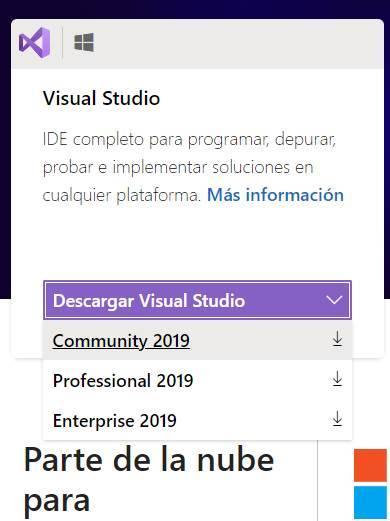
Nous téléchargerons à partir du site Web de Microsoft un fichier qui occupera un peu plus de 1 Mo . Ce fichier n'inclut pas l'IDE, mais sera chargé de télécharger la dernière version disponible sur les serveurs de l'entreprise. Nous exécutons le fichier et nous pouvons voir une première étape de l'assistant, où il indiquera que nous devons accepter les termes de la licence et choisir certaines des options d'installation.
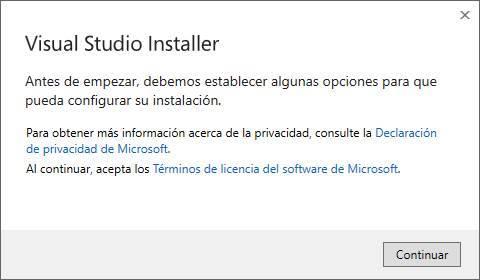
Le programme se chargera de télécharger et d'installer le programme d'installation (pardonnez la redondance).
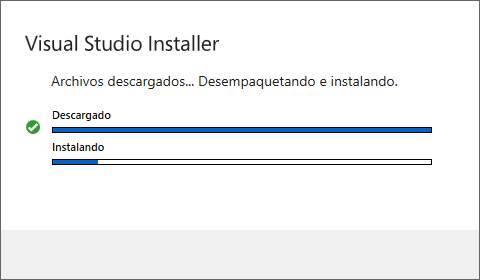
Quand c'est fini, on peut voir l'assistant. Dans celui-ci, nous pourrons choisir les composants que nous voulons installer, la langue et le chemin du disque dur où nous allons placer l'IDE.
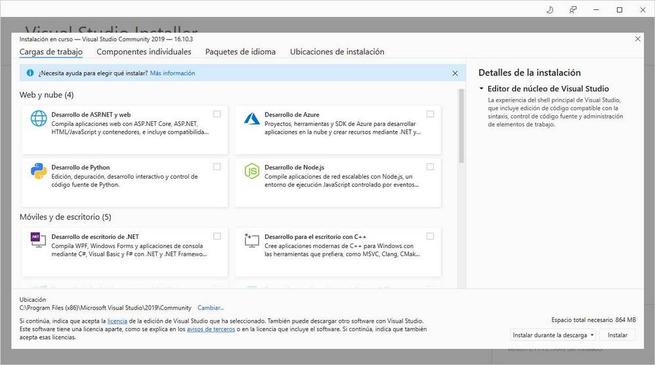
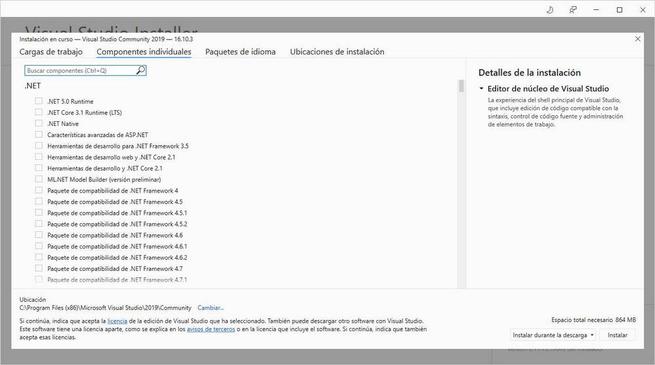
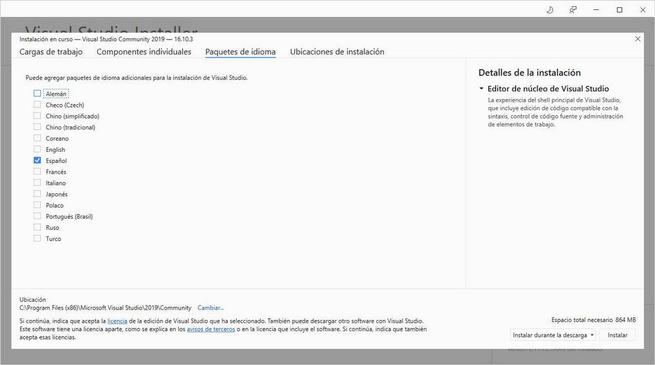
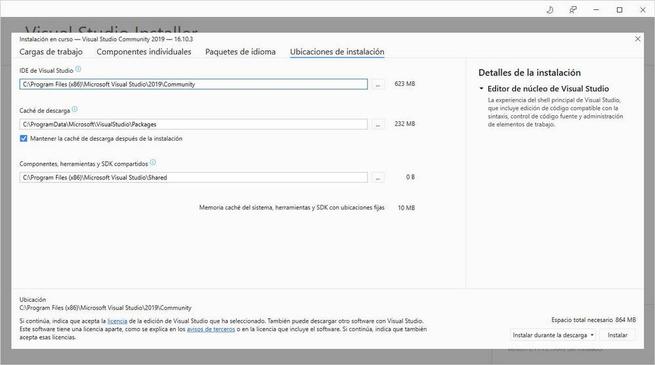
La l'espace de base de Visual Studio est d'environ 800 Mo , bien que cela puisse augmenter en fonction des composants supplémentaires que nous installons. Il faut sélectionner au moins une charge de travail afin de profiter du potentiel de ce Visual Studio. Comme nous pouvons le voir, après quelques charges de travail que nous marquons, l'espace est passé de 800 Mo à plus de 18 Go .
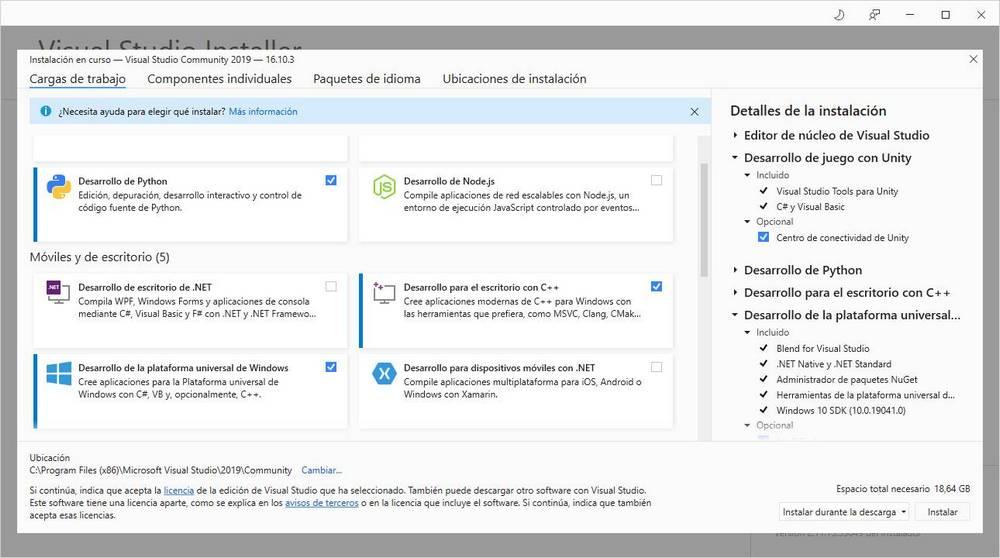
Nous cliquons sur « Installer » et le téléchargement de tous les composants nécessaires et leur installation correspondante commenceront. Nous devons attendre la fin du processus avant de pouvoir commencer à utiliser l'IDE.
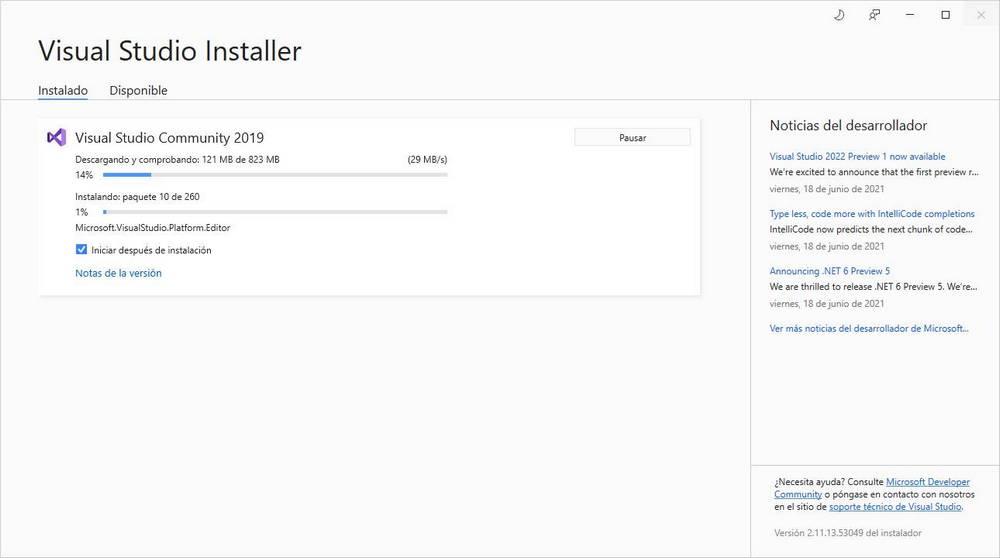
Installer des charges de travail et des dépendances supplémentaires
Il se peut qu'au fil du temps, nous ayons besoin d'utiliser d'autres charges de travail ou certaines bibliothèques ou dépendances que, à leur époque, nous n'avions pas installées par défaut. Heureusement, il n'est pas nécessaire de télécharger et d'installer à nouveau l'IDE complet, mais dans le programme, nous pouvons trouver le programme d'installation lui-même qui nous permettra d'ajouter (ou de supprimer, si nous n'en avons plus besoin) tout ce que nous voulons.
Nous pouvons y accéder à partir de la section « créer un projet ». Sous toutes les options que nous avons installées, nous pouvons trouver l'option de " Installer plus d'outils et de fonctionnalités " .
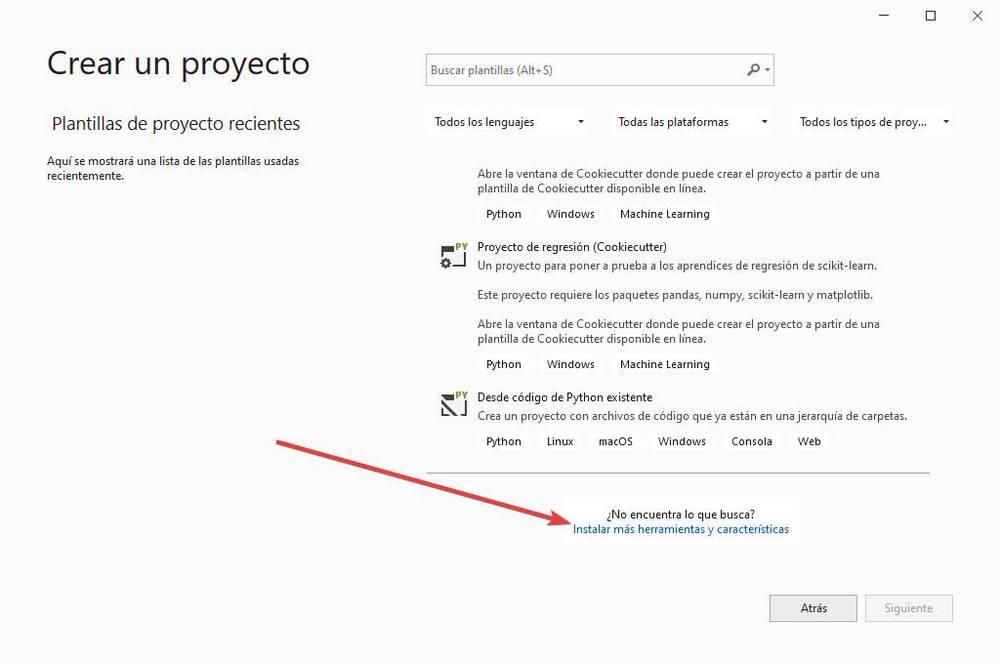
En cliquant sur ce bouton, nous pouvons revoir l'installateur, à partir duquel nous pouvons sélectionner tous les éléments que nous voulons installer ou désinstaller.
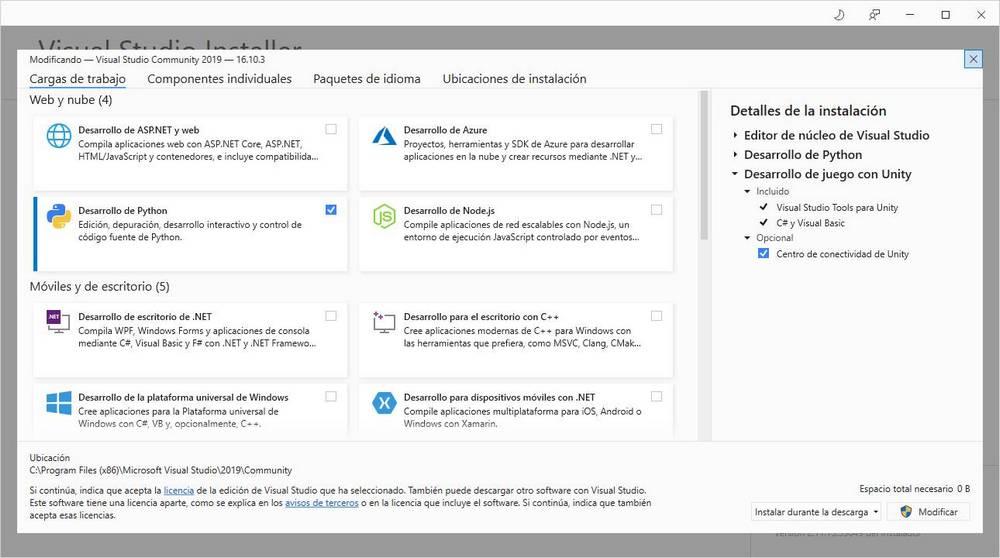
Après cela, il suffit de cliquer sur le bouton « Modifier » (celui qui a été précédemment installé) et le tour est joué. Lorsque c'est fait, les nouvelles charges de travail sont prêtes à être utilisées.